Алиса – умный голосовой помощник от Яндекса, который способен управлять различными умными устройствами вашего дома. Если вы хотите научить Алису управлять вашей умной системой освещения, умными розетками, отоплением и другими устройствами, вам потребуется выполнить несколько простых шагов. В данной статье мы подробно рассмотрим процесс подключения умных устройств к Алисе на вашем телефоне.
Прежде всего, убедитесь, что у вас установлено приложение "Алиса" на вашем телефоне. Затем откройте приложение и зайдите в раздел "Умный дом". Если у вас ещё не настроены умные устройства, то вам будет предложено добавить первое устройство. Нажмите на кнопку "+".
Выберите тип устройства, которое вы хотите подключить. Например, выберите "Умные лампы" для подключения системы умного освещения. Затем следуйте инструкциям по подключению вашего конкретного устройства. Обычно это включает ввод Wi-Fi пароля и выполнение определенных действий, указанных в инструкции устройства.
После того, как вы установите соединение между устройством и приложением "Алиса", вам будет предложено дать устройству имя. Назовите его так, чтобы было легко управлять им через голосовую команду. Например, "лампа в гостиной". После этого вы сможете контролировать устройство с помощью команд Алисы, таких как "Алиса, включи лампу в гостиной" или "Алиса, установи яркость лампы в гостиной на 50%".
Как подключить умные устройства к Алисе на телефоне
- Установите приложение "Алиса" на свой телефон из App Store или Google Play.
- Откройте приложение и войдите в свою учетную запись Алисы или создайте новую учетную запись, если у вас ее еще нет.
- На главном экране приложения нажмите на иконку "Устройства" в нижней панели.
- Нажмите на кнопку "Добавить устройство" в правом верхнем углу экрана.
- Выберите категорию устройства, которое вы хотите подключить. Например, "Умные голосовые колонки", "Умные светильники" или "Умные розетки".
- Выберите производителя и модель вашего устройства из списка доступных вариантов.
- Следуйте инструкциям на экране для завершения процесса подключения устройства. Это может включать в себя ввод пароля Wi-Fi, вход в учетную запись производителя устройства и другие шаги.
- После завершения процесса подключения устройство будет отображаться на экране "Устройства" в приложении Алисы. Вы можете управлять устройством с помощью голосовых команд или с помощью приложения Алисы на вашем телефоне.
Теперь вы знаете, как подключить умные устройства к Алисе на телефоне. Наслаждайтесь удобством контроля своего дома с помощью голосового помощника Алисы!
Подготовка устройств

Перед тем как подключить умные устройства к Алисе на телефоне, необходимо выполнить несколько предварительных шагов:
- Выберите совместимые устройства: Убедитесь, что у вас есть умные устройства, такие как умные розетки, умные лампы или умный датчик движения, которые поддерживают работу с Алисой.
- Установите приложение производителя: Перед подключением устройств к Алисе на телефоне, установите приложение, предоставленное производителем вашего умного устройства.
- Создайте учетную запись: В большинстве случаев, требуется создание учетной записи в приложении производителя, чтобы иметь возможность настроить и управлять умными устройствами.
- Подключите устройства к домашней сети: Убедитесь, что ваши умные устройства подключены к одной и той же домашней Wi-Fi сети, к которой также подключен ваш телефон.
- Настройте устройства: Откройте приложение производителя и следуйте инструкциям по настройке устройств. Обычно это включает ввод пароля Wi-Fi и названия устройства.
Когда устройства будут готовы и подключены к вашей домашней сети, вы будете готовы перейти к следующему шагу - подключению умных устройств к Алисе на вашем телефоне.
Установка приложения Алиса
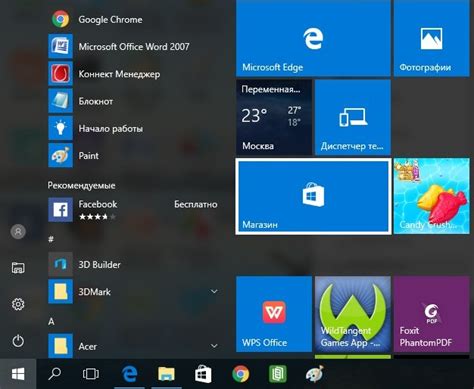
Для того чтобы подключить умные устройства к Алисе на телефоне, необходимо сначала установить приложение Алиса. Вот пошаговая инструкция:
Шаг 1: | Откройте магазин приложений на вашем телефоне (Google Play для Android или App Store для iOS). |
Шаг 2: | В поисковой строке введите "Алиса" и нажмите "Найти". |
Шаг 3: | Найдите приложение Алиса в списке результатов поиска и нажмите на него. |
Шаг 4: | Нажмите кнопку "Установить" или "Скачать". |
Шаг 5: | Дождитесь завершения установки приложения. |
После установки приложения Алиса вы сможете приступить к подключению умных устройств и настройке их работы с помощью Алисы на вашем телефоне.
Создание аккаунта
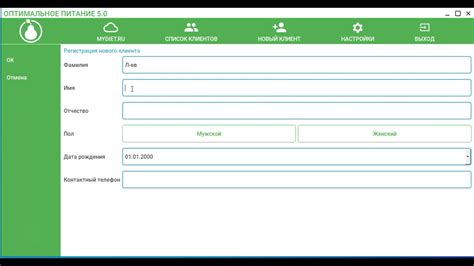
1. Откройте приложение Алиса на своем телефоне.
2. Нажмите на иконку профиля или настройки в верхнем правом углу экрана.
3. В открывшемся меню выберите пункт "Войти или зарегистрироваться".
4. Если у вас уже есть аккаунт Алисы, введите свой логин и пароль и нажмите кнопку "Войти".
5. Если у вас еще нет аккаунта, нажмите на ссылку "Зарегистрироваться" или "Создать аккаунт".
6. Введите свой номер телефона в поле "Номер телефона" и нажмите кнопку "Получить код".
7. Введите полученный код из SMS-сообщения в поле "Код подтверждения" и нажмите кнопку "Подтвердить".
8. Заполните оставшиеся поля: имя, фамилию и пароль.
| Поле | Описание |
| Имя | Введите ваше имя. |
| Фамилия | Введите вашу фамилию. |
| Пароль | Введите пароль для вашего аккаунта. |
9. Нажмите кнопку "Зарегистрироваться" или "Создать аккаунт".
10. Поздравляю, вы успешно создали аккаунт Алисы на своем телефоне!
Добавление устройств в приложении
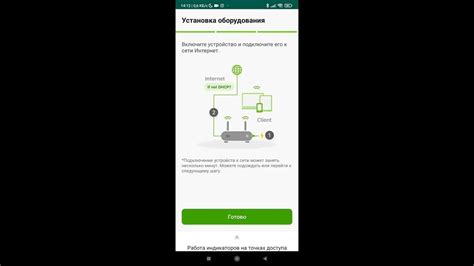
Чтобы добавить умные устройства в приложении, выполните следующие шаги:
- Откройте приложение "Алиса" на вашем телефоне
- Перейдите в раздел "Устройства" в нижней панели навигации
- Нажмите на кнопку "Добавить устройство" в верхнем правом углу экрана
- Выберите тип устройства из списка предлагаемых категорий. Например, "Умные колонки" или "Умные замки"
- Следуйте инструкциям на экране для подключения устройства к приложению. Обычно вам потребуется ввести данные Wi-Fi или зарегистрироваться на сервисе устройства
- После успешного подключения устройства, оно появится в разделе "Мои устройства" приложения "Алиса"
Теперь вы можете управлять своими умными устройствами через приложение "Алиса" на вашем телефоне. Наслаждайтесь удобным и интуитивно понятным управлением!
Подключение к сети

Перед началом процесса подключения умных устройств к Алисе на телефоне, убедитесь, что они поддерживают Wi-Fi и совместимы с приложением Алиса Smart Home.
- Включите умное устройство и установите его в режим подключения. Обычно это делается нажатием и удерживанием кнопки или выполнением определенной последовательности действий, указанной в инструкции к устройству.
- Откройте приложение Алиса Smart Home на своем телефоне.
- В приложении Алиса Smart Home нажмите на кнопку "Добавить устройство" или на значок плюса в верхнем правом углу экрана.
- Выберите тип устройства, которое вы хотите подключить.
- Приложение Алиса Smart Home автоматически начнет поиск доступных устройств в сети Wi-Fi. Дождитесь, пока ваше устройство будет обнаружено.
- Выберите свое устройство из списка и следуйте инструкциям на экране для завершения процесса настройки и подключения к сети Wi-Fi.
После успешного подключения вашего умного устройства к Алисе на телефоне, вы сможете управлять им при помощи голосовых команд или через приложение Алиса Smart Home. Убедитесь, что ваше устройство подключено к той же сети Wi-Fi, что и ваш телефон, для безопасного и стабильного управления.
Управление умными устройствами через Алису
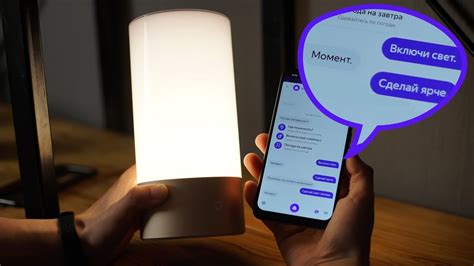
Алиса, умный помощник, может помочь вам управлять умными устройствами в вашем доме и значительно упростить вашу жизнь. Чтобы подключить устройства к Алисе на вашем телефоне, следуйте этим простым шагам:
- Убедитесь, что ваше устройство совместимо с Алисой. Для этого проверьте, есть ли у вашего устройства функция "Алиса" и поддерживает ли она управление устройствами. Если вы не уверены, обратитесь к документации вашего устройства или свяжитесь с производителем.
- Установите приложение Алиса на ваш телефон. Вам нужно найти приложение Алиса в App Store или Google Play и установить его на ваш телефон.
- Запустите приложение и войдите в свою учетную запись. Если у вас еще нет учетной записи Алисы, вам нужно будет создать ее. Для этого следуйте инструкциям на экране.
- Подключите умное устройство к вашей учетной записи Алисы. Для этого вам нужно будет выполнить определенные шаги, включая включение устройства, нажатие кнопок и ввод пароля или кода подтверждения. Следуйте инструкциям, приведенным в документации вашего устройства, чтобы выполнить этот шаг.
- Настройте управление устройством через Алису. После успешного подключения устройства вы можете настроить параметры управления устройством через Алису. Например, вы можете задать расписание работы устройства, настроить его режимы работы или настроить автоматические сценарии.
- Наслаждайтесь управлением умными устройствами через Алису. Теперь, когда ваши устройства подключены и настроены, вы можете начать управлять ими через Алису на вашем телефоне. Используйте голосовые команды или интерфейс Алисы, чтобы включать или выключать устройства, контролировать их параметры и выполнить другие операции.
Теперь вы знаете, как подключить и управлять умными устройствами через Алису на вашем телефоне. Наслаждайтесь удобством и функциональностью, которые предоставляет Алиса!